Forklaring av metoden oghvordan Zain router -konvertering DG8245V til meg Tilgangspunkt أو nettverksforsterker Access Point Siden mange Zain -abonnenter har avstått fra Zain -ruteren på grunn av den dårlige kvaliteten, og vi har dannet en spesiell visjon om å dra fordel av den så mye som mulig ved å konvertere denne ruteren DG8245V Til Wi-Fi-utvideren, og dette er en detaljert forklaring med bilder for å dra nytte av ruteren for å fungere som en ekstra distributør i hjemmet eller områder som den ikke når Wi-Fi-nettverk Hvor ville det være et bedre alternativ enn. Modemet? DSL Å fungere som en ruter for Wi-Fi-nettverket.
Hvordan konvertere Zain DG8245V -ruteren til et tilgangspunkt
- Det første vi gjør er å gå inn på ruteren eller modemsiden gjennom følgende nummer eller ruteren IP -adresse, som er:
192.168.1.1 - Den vil be deg om påloggingsinformasjon for ruteren DG8245V Du finner dem oppført bak ruteren eller modemet og er stort sett som følger:
Brukernavn: admin
Passord: @HuaweiHgw
For mer avklaring, se følgende bilde

- Deretter logger vi på den grunnleggende ruteren med innstillinger via knappen Logg inn
- Så går vi til oppsett Avansert

- Så går vi til oppsett WAN
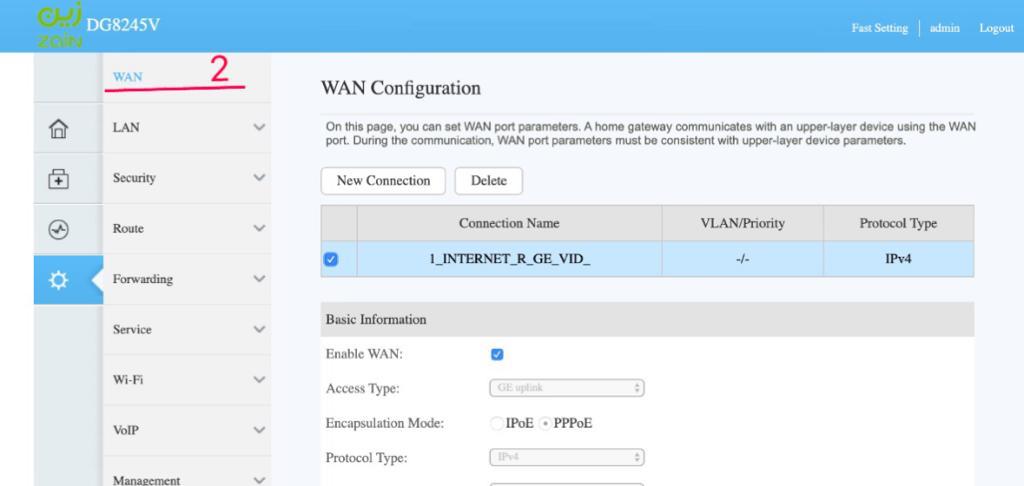
- Da kontakter vi og sletter det spesielt
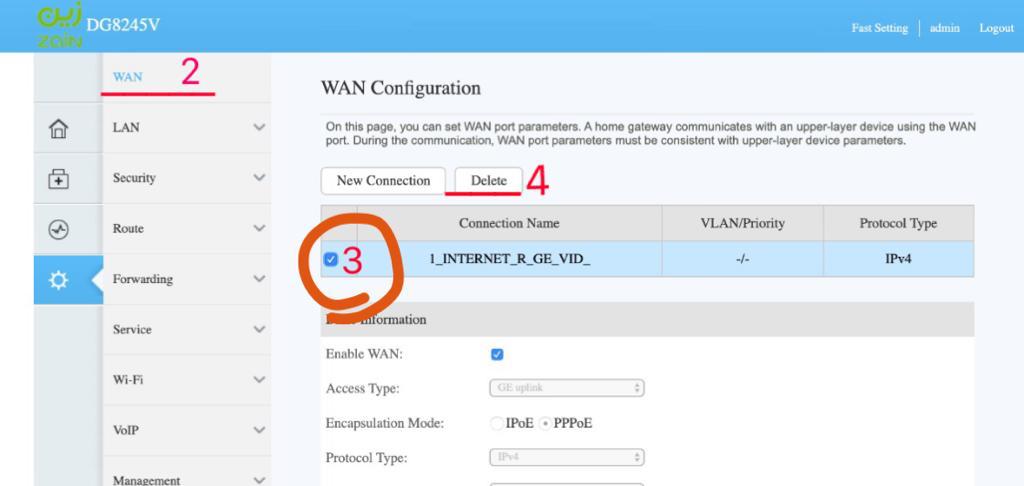
- Deretter klikker vi på Velg Ny
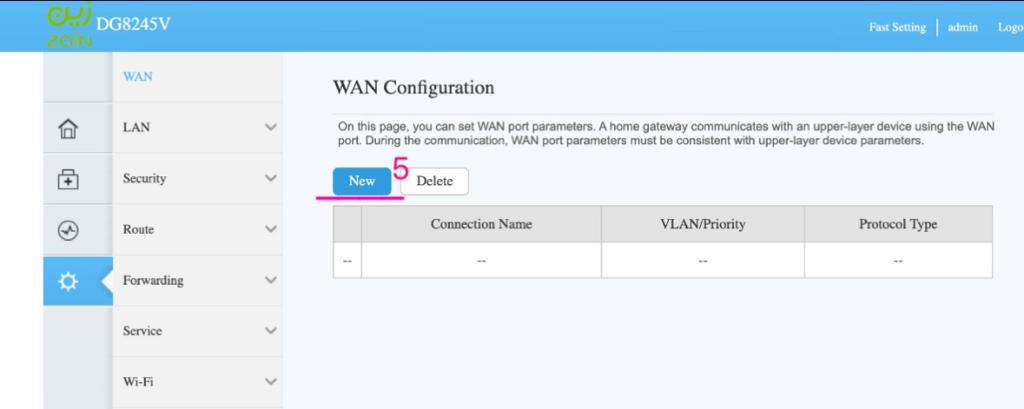
- Ta kopier av de samme innstillingene, og trykk på Påfør
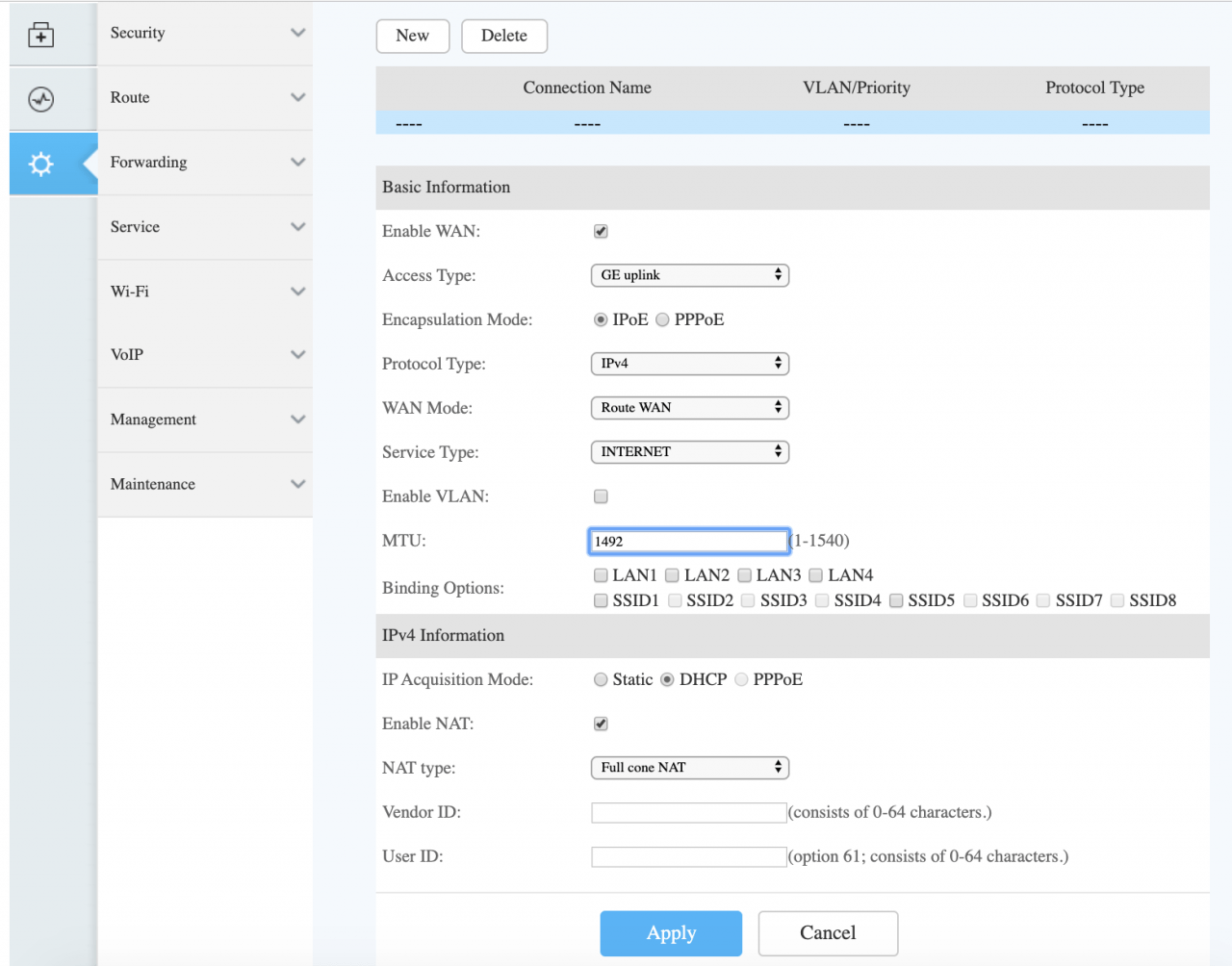
- Og gjennom stien Avansert >> LAN> Lan -verter
Gjør de samme innstillingene og trykk Påfør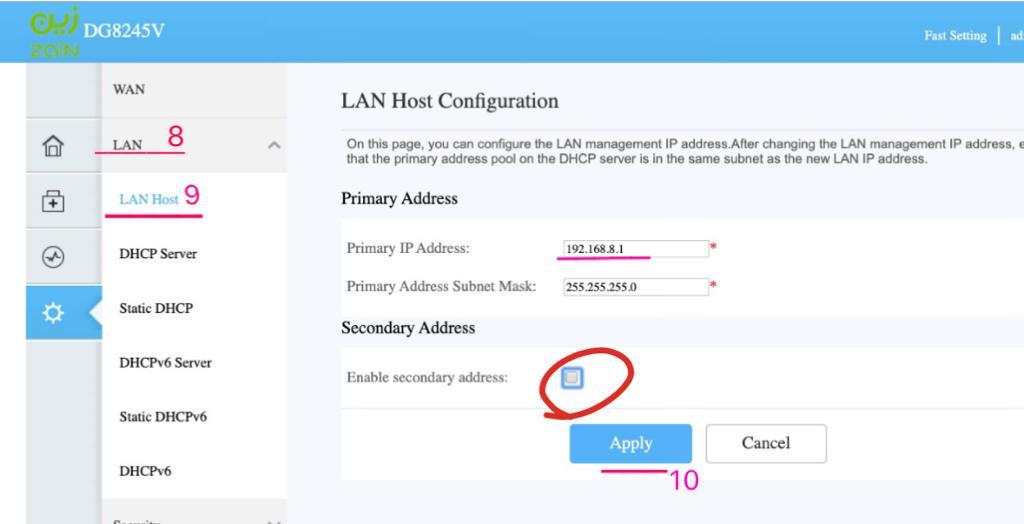
- Til slutt starter du ruteren eller modemet på nytt DG8245V Dermed har ruteren blitt konvertert til en Wi-Fi-nettverksforsterker gjennom enkle trinn. Hvis du har spørsmål eller forslag, kan du la den stå i kommentarfeltet nedenfor.
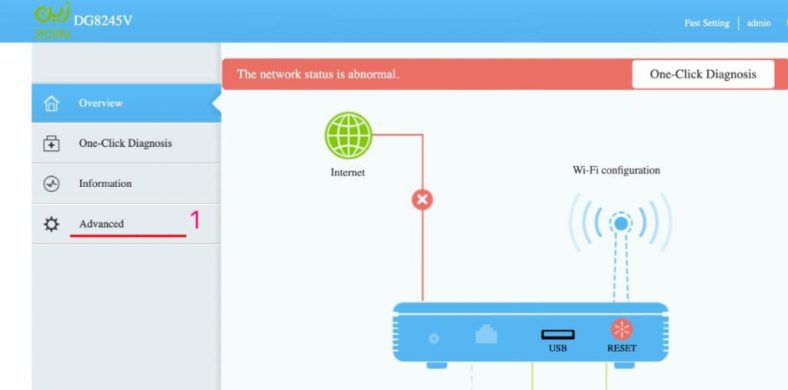

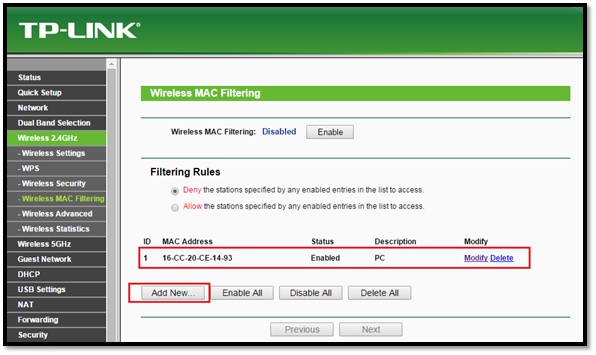






Etter å ha slått av enheten, hvordan får jeg hovedmodemet tilkoblingspunktet til dette modemet som en ruter?